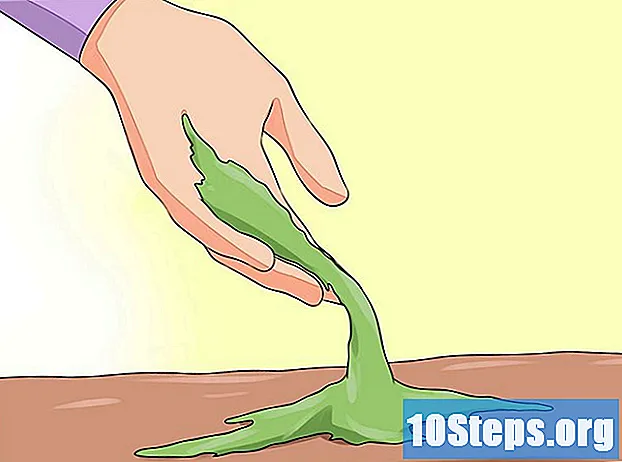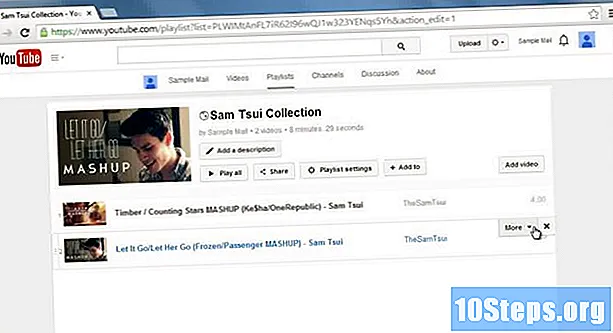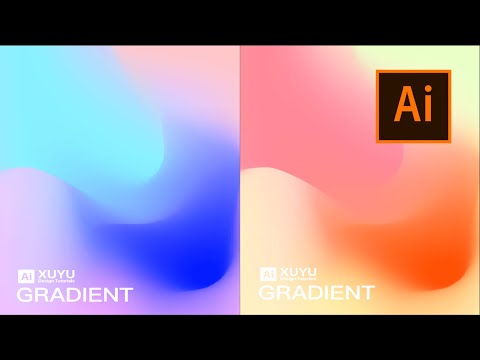
सामग्री
कोणत्याही कलाकार आणि ग्राफिक डिझायनरसाठी रंग ग्रेडियंट्समध्ये फेरबदल करणे आवश्यक कौशल्य आहे. आपल्याला लागू केले जाऊ शकते असे विविध प्रकारचे ग्रेडियंट माहित असल्यास हे करणे सोपे आहे. अॅडोब इलस्ट्रेटर सीएस 5 वापरुन ग्रेडियंट कसे तयार करायचे हे शिकण्यासाठी या सोप्या ट्यूटोरियलचे अनुसरण करा.
पायर्या
नवीन कागदजत्र तयार करा. फाईल> नवीन (किंवा सीटीआरएल + एन) वर जा आणि उभ्या लेखन स्क्रीनवर दस्तऐवज आकार सेट करा. आयत साधन वापरून आयत तयार करून मार्गदर्शक जोडा (रुंदी: 21 सेमी, उंची: 28 सेमी). नंतर, बाउंडिंग बॉक्सच्या प्रत्येक मध्यभागी मार्गदर्शक ड्रॅग करा. आपल्या दस्तऐवजाचे परिमाण पिक्सलमध्ये बदलण्यासाठी आपल्या राज्यकर्त्यावर उजवे-क्लिक करून समाप्त करा.

आपले आयत, गोलाकार चौरस, वर्तुळ, बहुभुज आणि तारा साधन वापरून पाच आकार तयार करा. या उपायांचे अनुसरण करून आकार तयार करा: चौरस: रुंदी = 25px, उंची = 25px; गोलाकार चौरस: रुंदी = 25px, उंची = 25px, कोपरा त्रिज्या = 5px; मंडळः रुंदी = 25px, उंची = 25px; बहुभुज: त्रिज्या = 15px, बाजू = 6; तारा: त्रिज्या 1 = 15px, त्रिज्या 2 = 7px, गुण = 5px.- आकाराची भरती पांढर्यावर सेट झाली आहे आणि त्यांचा स्ट्रोक काळा आहे याची खात्री करा.
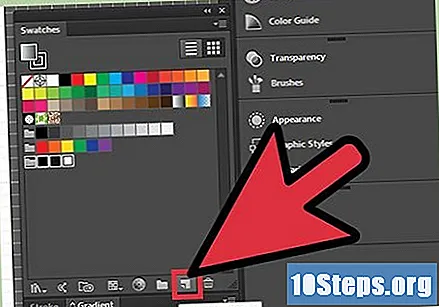
पाच आकार तयार केल्यावर (वर सूचित केल्याप्रमाणे), दोन नमुने तयार करा. आपण हे आपल्या नमुन्यांवरील (बाजूस पॅनेजेचे पॅच) क्लिक करून आणि नंतर पॅनेल मेनूमधील आपल्या ग्रेडियंट पॅनेलच्या उजव्या कोपर्यावर क्लिक करून हे करू शकता. जेव्हा डायलॉग बॉक्स येईल तेव्हा नवीन नमुना ("नवीन स्वॉच") वर क्लिक करा आणि नंतर ओके क्लिक करा.
दोन नवीन नमुने तयार करा. खालील संयोजनांसह रंग परिभाषित करा: लिलाक: सी = 50, एम = 53, वाई = 0, के = 0; हिरवा: सी = 80.57, एम = 3.08, वाय = 83.71, के = 0.08.
वेगवेगळ्या प्रकारचे ग्रेडियंट्स लागू करण्यासाठी आपल्याला त्याच्या ग्रेडियंट टॅबवर निवडण्याची किंवा त्यावर क्लिक करण्याची आणि विंडोला आकारांच्या जवळ ड्रॅग करणे आवश्यक आहे.
प्रथम आकारात प्रथम ग्रेडियंट मिश्रण बनवा. ग्रेडियंट पॅनेलमध्ये, रंग बदलण्यासाठी काळाच्या शेवटी लिलाक स्विच ड्रॅग करा. नंतर, वर्ग निवडा आणि ग्रेडियंट फिल बॉक्स वर क्लिक करा. ग्रेडियंटची दिशा बदलण्यासाठी, आपल्या कीबोर्डवरील "L" क्लिक करा, शिफ्ट की दाबून ठेवा आणि पॉईंटर वर ड्रॅग करा. चौरसात एक पांढरा-टू लिलाक ग्रेडियंट दिसेल.
दुसर्या ग्रेडियंट मिश्रणासाठी, ग्रेडियंटला हिरव्यापासून लिलाकमध्ये बदलण्यासाठी रंगाच्या शेवटी हिरव्या नमुना ड्रॅग करा. आपला गोलाकार चौरस निवडा आणि आपल्या ग्रेडियंट फिल बॉक्सवर पुन्हा क्लिक करा. पुन्हा, ग्रेडियंटची दिशा हिरव्यापासून लिलाकमध्ये बदला.
तिसर्या ग्रेडियंट मिश्रणासाठी, पांढरा नमुना रंगाच्या शेवटी ड्रॅग करा. मंडळ निवडा आणि पुन्हा ग्रेडियंट फिल बॉक्सवर क्लिक करा. तसेच ग्रेडियंटची दिशा हिरव्या, पांढर्या व लिलाक मध्ये पुन्हा बदला.
चौथ्या ग्रेडियंट मिश्रणासाठी, पॅनेलवरील प्रथम ग्रेडियंट मिश्रण आठवण्यासाठी स्क्वेअर निवडा. नंतर ग्रेडीएंट प्रकार रेषीय ते रेडियलमध्ये बदला. त्यानंतर बहुभुज आकार निवडा आणि ग्रेडियंट फिल बॉक्स वर क्लिक करा.
आपल्या पाचव्या आणि अंतिम ग्रेडियंट मिश्रणासाठी हिरव्या नमुना रंगाच्या शेवटी ड्रॅग करा. तारा आकार निवडा आणि ग्रेडियंट फिल बॉक्सवर क्लिक करा.
- आपल्याकडे आता वेगवेगळ्या प्रजाती आणि ग्रेडियंट्सचे मिश्रण असलेले आकाराचे अनेक प्रकार आहेत.